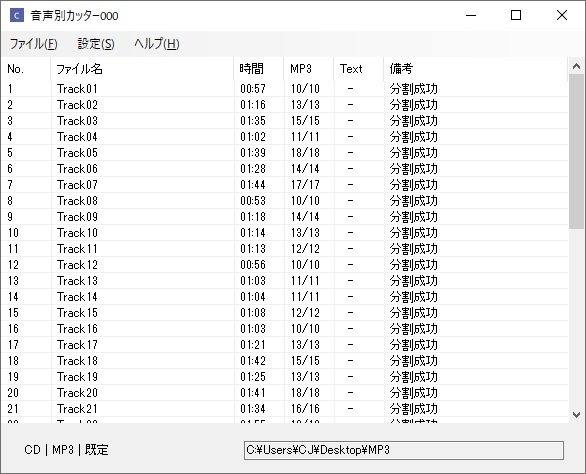音声別カッターは、Windows PCで動作するMP3ファイル編集用アプリです。
各カッターごとに特定の音声の分割に特化しており、対象となるMP3ファイルをドロップするだけで音声をより扱いやすい状態に再構成することができます。
公開中の音声別カッター一覧:
https://cutandjoin.com/category/cjc-custom/
音声別カッターDL数ランキング:
・1位~50位
・51位~100位
・101位~150位
[対応デバイス]
・Windows10以降をインストールしたPC
[対応ファイル]
・MP3ファイル(*.mp3)
[使用方法]
1.ZIPファイルを展開し、EXEファイルを起動してください。
2.対象のMP3ファイルをウインドウ内にドロップしてください。
CDをリッピングしたMP3ファイルはディスクごと、ダウンロード音声・CDROM収録のMP3ファイルは任意のファイルの分割を実行します。
3.ドロップされたファイルの分割とフォルダ分けを自動で行って出力します。
分割終了後は画面下部のアドレスをクリックして出力フォルダを開くことができます。
[詳細設定]
詳細設定画面(メニュー > 設定 > 詳細設定)で分割や出力についての設定を変更することができます。
〔出力ファイルの種類〕
MP3+テキスト:MP3ファイルと分割状況を記録したテキストファイルを出力します。
MP3:MP3ファイルを出力します。
テキスト:分割状況を記録したテキストファイルを出力します。
〔出力ファイル名〕
既定:あらかじめ各カッターごとに設定済みのファイル名で出力します。
連番[トラック]:ファイル名を「CD番号-トラック番号-連番」として出力します。
連番[すべて]:ファイル名を「カッター名-連番」として出力します。
連番[トラック]+既定:連番[トラック]のファイル名とデフォルトのファイル名をつなげて出力します。
連番[すべて]+既定:連番[すべて]のファイル名とデフォルトのファイル名をつなげて出力します。
〔出力場所〕
既定:分割元ファイルの存在するディレクトリを出力場所に指定します。
指定:選択された任意のディレクトリを出力場所に指定します。
〔出力フォルダの作成〕
実行ごと:実行のたび出力場所に新しいフォルダを作成します。
場所ごと:出力場所に1つのみフォルダを作成します。
〔サブフォルダの作成〕
作成しない:分割したすべてのMP3ファイルを同じフォルダに出力します。
作成する:あらかじめ各カッターごとに設定済みのサブフォルダにファイルを振り分けて出力します。
〔ファイルの長さの確認〕
確認しない:実行時に分割元ファイルの長さを確認しません。
確認する:実行時に分割元ファイルの長さを確認します。
〔分割位置の調節〕
デフォルトの分割位置をMP3のフレーム単位で前後に移動します。(10フレームで約0.3秒の移動)
〔出力テキストの文字コード〕
SJIS:Shift_JISでテキストを作成します。
UTF-8:BOMなしUTF-8でテキストを作成します。
〔CUEファイルの出力〕
なし:CUEファイルを出力しません。
単一ファイル:分割したすべてのMP3ファイルの情報を記録したCUEファイルを作成します。
個別ファイル:分割した各MP3ファイルごとにCUEファイルを作成します。
〔CJCファイルの出力〕
なし:CJCファイルを出力しません。
単一ファイル:分割したすべてのMP3ファイルの情報を記録したCJCファイルを作成します。
個別ファイル:分割した各MP3ファイルごとにCJCファイルを作成します。
〔CJMファイルの出力〕
なし:CJMファイルを出力しません。
単一ファイル:分割したすべてのMP3ファイルの情報を記録したCJMファイルを作成します。
個別ファイル:分割した各MP3ファイルごとにCJMファイルを作成します。